cursor 是一个集成了 gpt-4、claude 3.5 等先进 llm(大语言模型)的类 vscode 编译器,可以理解为在 vscode 中集成了 ai 辅助编程助手。从界面布局来看,cursor 与 vscode 基本一致,且使用方式也相同,包括扩展下载、python 编译器配置、远程服务器连接和设置(settings)等。
如果你是 vscode 用户,那么可以无缝衔接到 cursor。如果你习惯使用 pycharm,也可以很快上手 cursor。
一、下载网址
二、使用cursor修改语言为中文
方法一:
- 1、打开cursor
- 2、ctrl+shift+x拓展快捷鍵,输入chinese,选择简体中文install.
- 3、install后配置重启。
方法二:
- 1、点击文件->首选项->扩展:
- 2、搜索zh-cn :安装chinese(simplified) 简体中文语言包
- 3、安装完成cursor就会用中文回答问题了
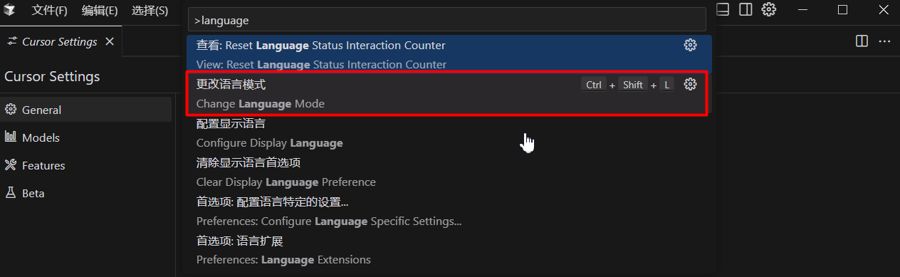
方法三:
- 1、打开cursor软件:首先,启动cursor软件。
- 2、打开命令面板:按下键盘组合键 `ctrl + shift + p`,这将打开命令面板。
- 3、输入语言配置命令:在命令面板的搜索框中输入 `configure display language`,然后按下回车键。
- 4、选择中文:在弹出的选项中选择中文(chinese),系统会提示您重启软件以应用更改。
- 5、重启软件:按照提示重启cursor软件,完成语言设置。
通过以上步骤,您就可以顺利将cursor软件的界面语言更改为中文。
三、使用cursor修改代码
1、打开cursor,界面如下
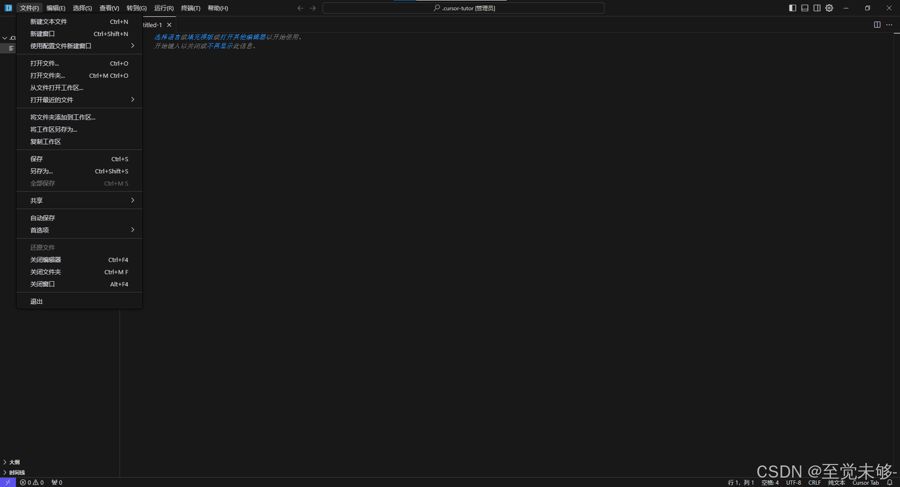
2、文件>新建文本文件
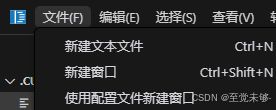
3、新建后如下,将代码复制粘贴
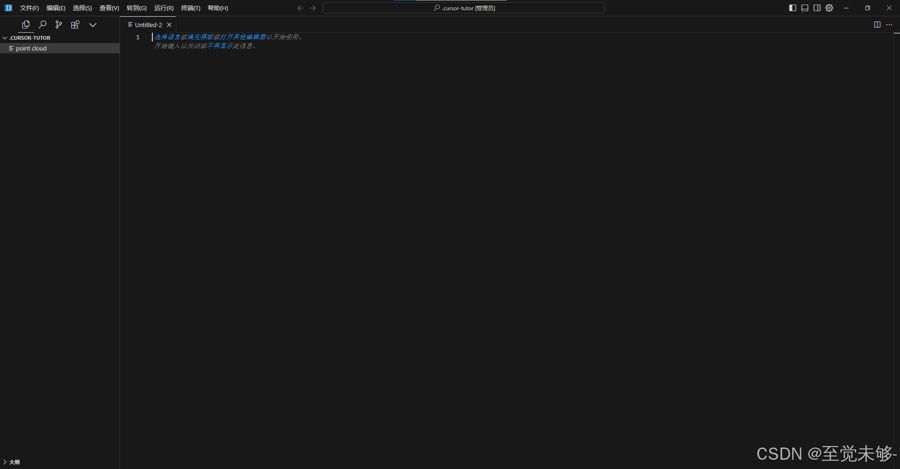
4、粘贴代码后,ctrl+a全选代码,在ctrl+k唤醒对话框
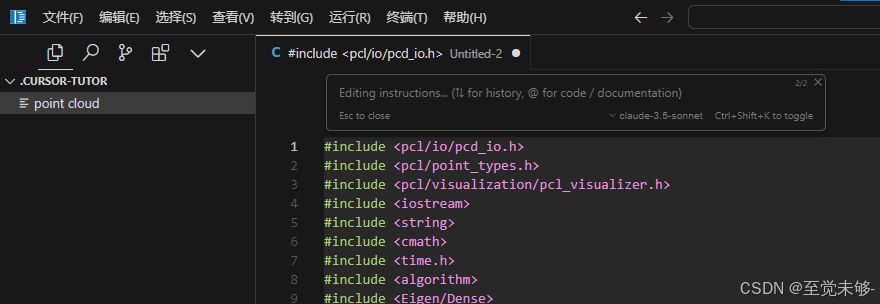

5、在以上对话框输入内容对代码进行修改,点击submit edit,代码就进行修改

6、等待修改结束后,点击accept或者ctrl+enter确定修改代码

四、常用快捷键
cursor 提供了四个核心快捷键,方便记忆:
快捷键 功能
- tab 自动填充代码
- ctrl + k 编辑代码
- ctrl + l 回答用户关于代码和项目的问题(可编辑代码)
- ctrl + i 编辑整个项目(跨文件编辑代码)
(1) tab:代码自动补全
cursor 补全代码后,按 tab 直接接受补全。
(2) ctrl + k:编辑代码
使用方式:
- 从 0 到 1 编写代码:在空白区域按 ctrl + k,输入需求生成代码。
- 修改已有代码:选中代码后按 ctrl + k,输入修改需求。
- 生成详细注释:选中代码后按 ctrl + k,让 cursor 生成详细注释。
(3) ctrl + l:代码问答 & 编辑
- 智能问答:针对选中代码、整个文件或整个项目进行问答。
- 代码编辑:直接在问答框输入修改需求。
- 整个文件问答:按 ctrl + l,输入 @files,选择文件。
- 整个项目问答:按 ctrl + l,输入 @codebase,选中项目。
(4) ctrl + i:全自动项目开发
这个功能非常强大,类似于 chatgpt 的代码助手:
在空白区域按 ctrl + i 进入对话模式。
提出需求后,cursor 会自动创建和修改文件。
适用于从零开发整个项目。
外部文档作为知识库
cursor 支持将外部文档作为知识库进行问答。例如,你可以上传开发文档,让 cursor 更好地理解项目。
在设置(settings)中添加文档。
使用 ctrl + l 调用对话框,输入 @docs,选择添加的文档进行提问。
添加 system prompt
cursor 允许用户自定义 system prompt,帮助 ai 了解用户的行为习惯。
在 settings → rules for ai 中添加 system prompt。
适用于增强 ai 角色设定,使其更符合你的需求。
总结:
cursor 作为 ai 时代的新型 ide,将 ai 与编程深度结合,能够极大地提高开发效率。如果你习惯 vscode,cursor 让你可以无缝过渡。如果你希望体验 ai 辅助编程,cursor 是一个值得尝试的工具。


发表评论